WordPress PHP 업데이트 필요: WordPress 웹사이트의 PHP 버전을 업데이트하는 방법
게시 됨: 2020-10-23최근에 WordPress 웹사이트나 블로그에서 "WordPress PHP 업데이트 필요" 메시지를 받은 적이 있습니까? 그렇다면 걱정할 필요가 없습니다!
이 가이드에서는 PHP 업데이트 필요 경고 메시지가 표시되는 이유를 설명하고 정상적인 작업을 재개할 수 있도록 WordPress 웹사이트의 PHP 버전을 업데이트하는 방법을 보여줍니다. 뛰어들자!
내 WordPress 관리 대시보드에 PHP 업데이트 필요 오류가 표시되는 이유는 무엇입니까?
많은 WordPress 사이트 관리자 및 소유자가 WordPress 관리 대시보드에 로그인할 때 "WordPress PHP 업데이트 필요"라는 새로운 오류 메시지가 표시됩니다.
특히 의미나 해결 방법이 확실하지 않은 경우 오류가 매우 두려울 수 있습니다. 불행히도 오류 메시지는 PHP 버전을 업데이트하는 방법 을 설명하지 않아 일부 사용자는 루프에서 제외됩니다.
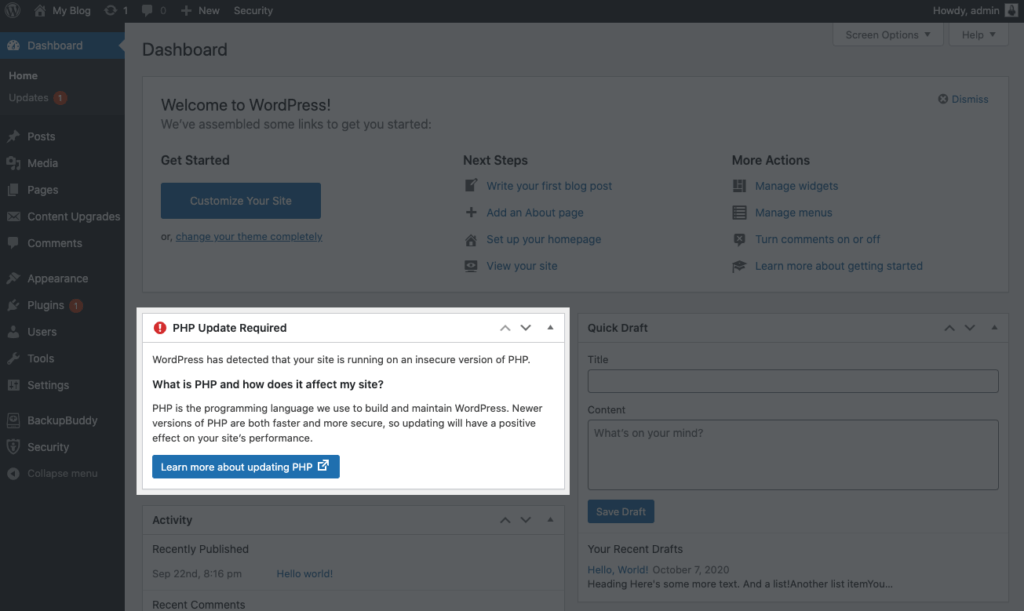
즉, 웹 사이트를 호스팅하는 데 사용하는 서버에 설치된 PHP 버전이 버전 7.0 미만이기 때문에 PHP 업데이트 필요 오류 메시지가 표시됩니다. 즉, 그보다 높은 버전, 가급적이면 최신 버전을 설치해야 합니다.
공식 WordPress 요구 사항은 호스트가 PHP 버전 7.3 이상을 지원하도록 권장하므로 이 오류 메시지는 귀하(및 귀하의 호스트)가 귀하의 웹사이트가 가능한 한 효율적으로 실행되지 않을 수 있음을 알 수 있도록 도와줍니다. 실제로 지원되는 최신 버전의 PHP(현재 7.4)로 업데이트하면 성능이 크게 향상될 수 있습니다. 이전 버전의 경우 최대 3~4배 더 빠릅니다.
물론, 이 오류 메시지는 특히 여러 WordPress 사이트를 관리해야 하는 사람들에게 스트레스를 주고 성가시게 합니다. 결국, 하루에 너무 많은 시간이 있습니다! 그러나 이 정보를 완전히 읽고 WordPress PHP 버전을 업데이트하는 중요한 프로세스를 서두르지 말 것을 촉구합니다. WordPress PHP 요구 사항이 이유 없이 제공되지 않는다는 것을 알아야 합니다.
이에 대한 기술적 이유를 보고 싶으십니까? 다음 섹션에서 더 이상 보지 마십시오!
PHP는 무엇입니까?
Hypertext Preprocessor의 약자인 PHP는 웹의 약 79%에서 사용되는 스크립팅 언어입니다. PHP는 WordPress가 작동하는 서버 측 언어이며 버전 번호는 호스팅 회사에서 서버 수준에서 설정합니다.
PHP는 대부분의 WordPress 핵심 파일이 이 언어로 작성되기 때문에 WordPress를 구동하는 것입니다. PHP를 사용하면 WordPress 데이터베이스와 상호 작용하여 웹 사이트 기능을 만드는 것과 같은 많은 강력한 작업을 수행할 수 있습니다.
워드프레스 웹사이트의 파일 목록을 보면 대부분의 파일이 .php로 끝나는 것을 볼 수 있습니다. 이는 파일이 PHP 파일임을 의미합니다. 아래 스크린샷에 나열된 대부분의 WordPress PHP 파일은 WordPress 웹사이트가 작동하는 데 필요합니다.
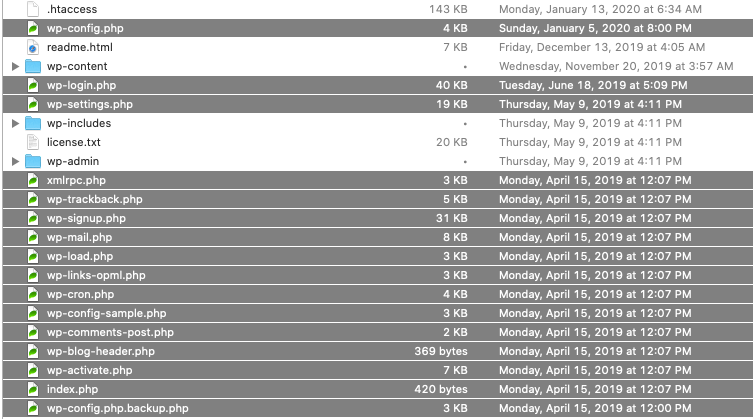
PHP 7.0은 언어의 최신 버전이며 몇 년 전에 출시되었습니다.
PHP 버전에 대한 WordPress 최소 요구 사항
서버에서 최신 버전의 WordPress를 사용하려면 최소한 PHP 버전 7.0이 있어야 합니다. 그러나 7.0 버전만 사용하지 않는 것이 좋습니다. 왜요? 이 PHP 버전에는 몇 가지 심각한 취약점이 있습니다.
앞서 언급했듯이 공식 WordPress 요구 사항은 호스트가 PHP 버전 7.3 이상을 지원하도록 권장합니다. 지원되는 최신 PHP 버전은 현재 7.4입니다.
웹사이트가 최적으로 작동하도록 하려면 최신 버전의 PHP를 사용하는 것이 좋습니다. 최신 버전이 항상 바뀌기 때문에 공식 PHP 웹사이트로 이동하여 최신 버전이 무엇인지 확인해야 합니다.
WordPress에 PHP가 실제로 필요합니까?
웹마스터가 매일 하는 작업의 양을 감안할 때 가장 마지막으로 직면하고 싶은 것은 불필요한 업그레이드입니다. WordPress의 PHP "업데이트 필요" 메시지를 처리하는 대신 PHP를 버릴 수 있는지 궁금할 수 있습니다.
불행히도 PHP 삭제는 실제로 WordPress 사이트를 완전히 망칠 수 있는 몇 안 되는 방법 중 하나입니다. 많은 호스트는 실제로 사용자 불만을 피하기 위해 실수로 또는 의도적으로 PHP 설치를 삭제하는 사용자에 대한 보호 장치를 구현합니다. 그러나 모든 호스트가 이 작업을 수행하는 것은 아닙니다.
PHP 삭제는 실제로 사이트를 악용하는 사이버 범죄자의 일반적인 전술입니다. WordPress 보안 플러그인이 없을 가능성이 훨씬 더 높은 사이트에서 PHP를 제거할 수만 있다면 모든 것을 사용할 수 없게 될 수 있습니다.
짧은 대답은 PHP는 WordPress의 중추이며 WordPress는 거의 완전히 PHP에 의존한다는 것입니다. PHP를 삭제하는 것은 마지막으로 해야 할 일입니다.
내 PHP 버전을 업그레이드해야 하는 이유는 무엇입니까?
서버를 PHP 7.0 이상으로 업그레이드해야 한다는 말을 듣는 이유는 WordPress가 웹사이트를 보안 위험으로부터 보호하고 최상의 성능을 발휘하도록 도우려고 하기 때문입니다.
1. 보안
불행히도 PHP는 널리 사용되고 전 세계적으로 많은 서버에서 사용되지만 수천 개의 PHP 보안 취약점이 수년에 걸쳐 나타났습니다. 해커는 이러한 PHP 익스플로잇을 이용하여 WordPress 웹사이트에 대한 불법적인 관리 액세스 권한을 얻었습니다.
WordPress 핵심 팀은 적절한 경우 패치를 발행하기 위해 최선을 다했지만 PHP의 이전 버전은 "수명 종료" 주기에 들어갑니다.
이것은 PHP의 이전 버전이 더 이상의 보안 업그레이드를 받지 못한다 는 것을 의미합니다. 이것은 WordPress와 같은 "네트워크 연결"이 시간이 지남에 따라 해커에게 더 취약해질 것임을 의미합니다.
2. 웹사이트 속도 및 효율성
PHP를 업데이트해야 하는 이유에 대한 공식 WordPress 지원 문서에는 최신 버전의 PHP가 더 효율적이기 때문에 웹사이트가 더 빨라진다고 나와 있습니다. 실제로 지원되는 최신 버전의 PHP(현재 7.4)로 업데이트하면 성능이 크게 향상될 수 있습니다. 이전 버전의 PHP를 실행하는 웹사이트의 경우 최대 3~4배 더 빠릅니다.
PHP를 업데이트하면 WordPress 웹사이트가 손상됩니까?
WordPress PHP 버전을 업데이트하려고 하지만 사이트가 손상될까 걱정된다면 혼자가 아닙니다. 열심히 일하는 많은 웹사이트 소유자와 관리자는 이 업데이트 이후에 사이트가 작동하지 않을 것을 두려워합니다.
백업 플러그인을 사용하면 문제가 발생하더라도 몇 번의 클릭으로 사이트를 복원할 수 있음을 기억하십시오. 발생할 수 있는 유일한 문제는 특정 플러그인이 이 업그레이드를 지원하지 않는다는 것입니다.
현재 PHP 버전 번호를 어떻게 알 수 있습니까?
현재 PHP 버전 번호를 확인하는 방법이 궁금할 것입니다. WordPress PHP 업데이트 필요 오류 메시지가 WordPress 웹 사이트에서 실행 중인 PHP 버전을 알려주지 않기 때문에 찾기 어려울 수 있습니다.
현재 PHP 버전 번호를 확인하는 빠르고 쉬운 방법은 WordPress 백업 플러그인 BackupBuddy를 사용하는 것입니다. 플러그인 메뉴에서 플러그인의 "진단" 페이지로 이동하면 됩니다.
BackupBuddy 플러그인의 진단 페이지에는 웹사이트 서버에 대한 유용한 정보가 한 곳에 모두 나열되어 있습니다. 몇 줄 아래에 제안된 PHP 버전과 함께 PHP 버전이 표시됩니다.
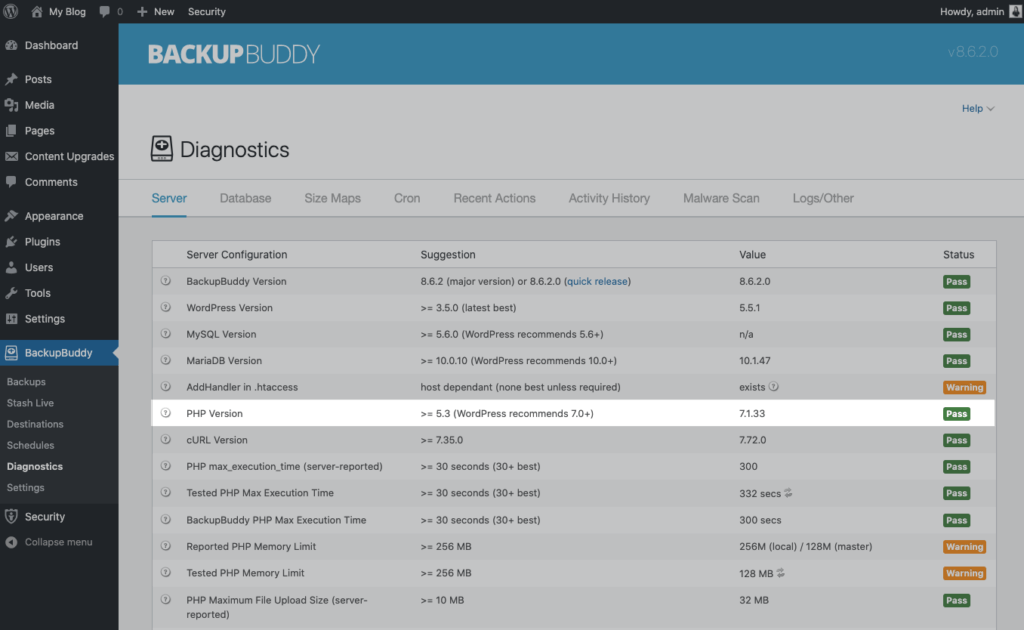
PHP를 업그레이드하기 전에: 준비 단계
WordPress 사이트를 PHP 7.0으로 업그레이드하기 위한 조치를 취하기 전에 수행해야 할 몇 가지 단계가 있습니다.
1. WordPress 사이트의 백업을 실행합니다.
불행히도 데이터 손실은 주요 소프트웨어 업그레이드 중에 자주 발생합니다. 즉, WordPress PHP 버전 업데이트를 진행하기 전에 전체 웹사이트를 백업하는 방법을 찾아야 합니다.
WordPress 웹사이트를 백업하는 가장 쉬운 방법은 BackupBuddy와 같은 WordPress 백업 플러그인을 사용하는 것입니다. 수동으로 수행할 필요 없이 이 편리한 플러그인을 사용하여 클릭 한 번으로 직접 백업을 실행할 수 있습니다.
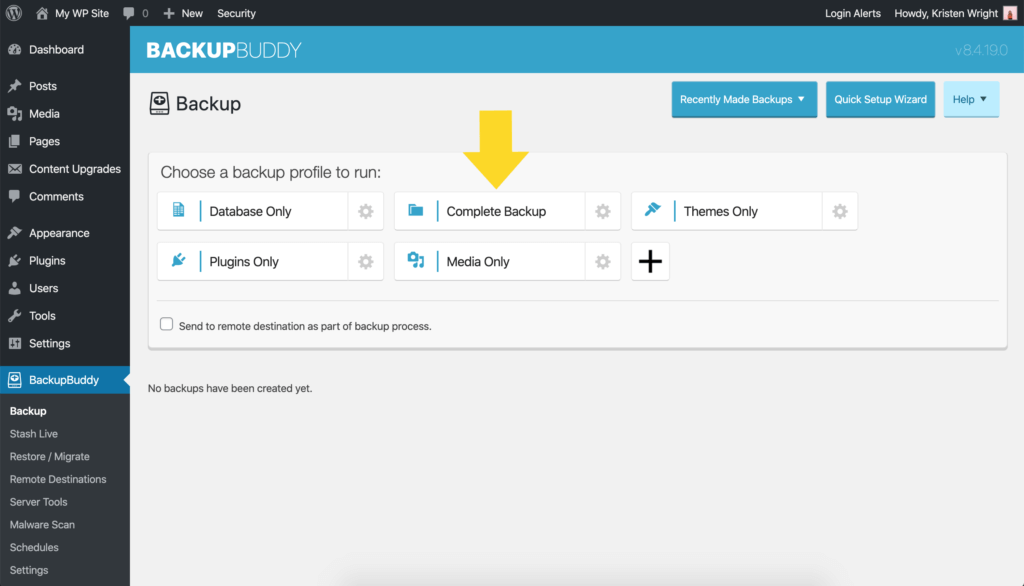
BackupBuddy는 번거로움 없이 모든 것을 빠르게 백업해야 하는 웹사이트 관리자를 위한 올인원 솔루션으로 작동합니다. 플러그인을 사용하면 많은 웹사이트 소유자를 괴롭히는 데이터 손실을 겪지 않고 업그레이드 중 다운타임을 최소화할 수 있습니다.
다른 작업을 수행 하기 전에 BackupBuddy를 가져와야 합니다. 마법사가 플러그인을 사용하는 과정을 안내하므로 사전에 광범위한 조사를 할 필요가 없습니다. 여기에서 BackupBuddy에 대한 라이선스를 얻을 수 있습니다.
2. 모든 테마와 플러그인 업데이트
WordPress 관리자 대시보드에서 업데이트 페이지로 이동한 다음 보류 중인 플러그인 및 테마 버전을 업데이트합니다. 플러그인 및 테마 업데이트를 실행하는 것은 WordPress 보안 모범 사례이므로 이 기회를 사용하여 테마 및 플러그인 자동 업데이트를 켜는 것이 좋습니다. 업데이트한 후 사이트가 예상대로 작동하는지 확인합니다.
최신 버전의 PHP를 다운로드하는 방법
경우에 따라 PHP 버전을 업그레이드하려면 최신 버전의 PHP를 다운로드해야 합니다. 현재 버전 번호에 대한 최신 정보를 얻으려면 공식 PHP 웹사이트를 확인하십시오.

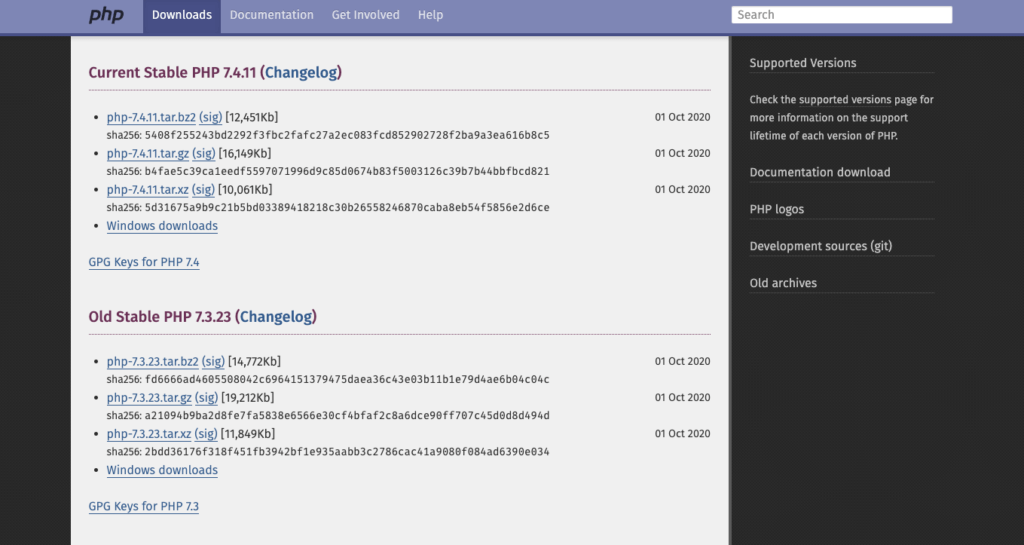
최신 버전의 PHP를 다운로드하는 방법은 다음과 같습니다.
- PHP.net의 다운로드 페이지로 이동하십시오. 사이트에는 "현재 안정 PHP 버전"과 "이전 안정 PHP 버전"이라는 두 가지 주요 소스가 있습니다.
- 현재 안정 PHP 버전 섹션에서 상단 다운로드 링크를 클릭하여 파일을 다운로드합니다.
참고: 서버 또는 호스팅 공급자가 PHP 버전 업데이트를 위한 대체 방법을 제공하는 경우 PHP 다운로드가 실제로 필요하지 않을 수 있습니다. 자세한 내용은 다음 섹션을 참조하세요.
WordPress PHP 업그레이드를 수행하는 방법
필요한 백업을 완료하고 사용할 최신 버전의 PHP를 다운로드했으므로 PHP 버전을 업그레이드할 준비가 되었습니다. 우리는 이 과정이 스트레스가 될 수 있다는 것을 이해하므로 따라야 할 단계 목록을 작성했습니다.
cPanel PHP 버전 업데이트 단계(공유 호스팅 사용자)
이 목록에서는 웹 호스팅 cPanel에 최소한의 액세스 권한이 있다고 가정합니다. cPanel 소프트웨어는 공유 호스팅을 제공하는 회사에서 광범위하게 사용됩니다.
1. 호스팅 제공업체에서 발급한 cPanel(또는 유사한 포털)에 로그인합니다.
2. 일단 cPanel 내부에서 하이퍼링크를 눌러 "소프트웨어" 영역으로 이동합니다.
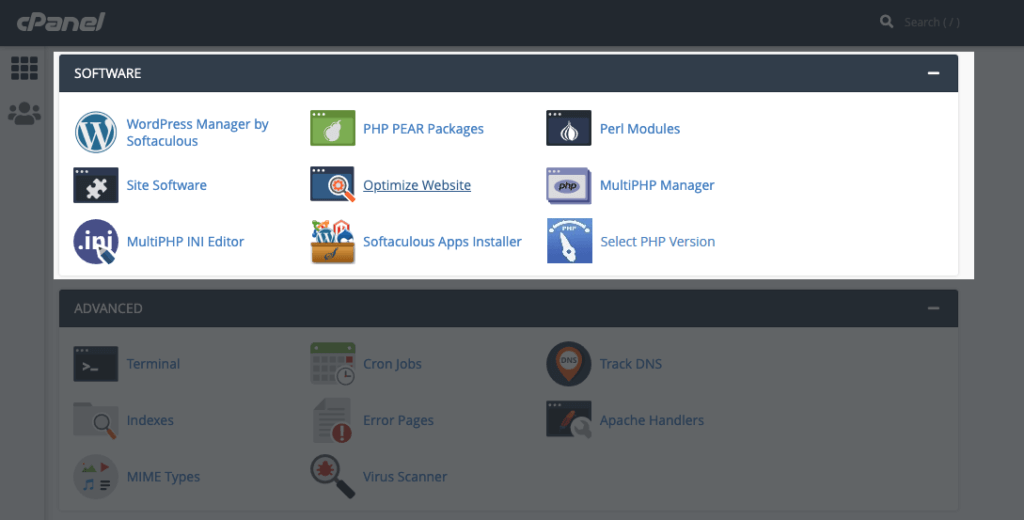
3. 이미 무료 "PHP 버전 선택" 도구가 설치되어 있는 경우 해당 링크를 클릭합니다.
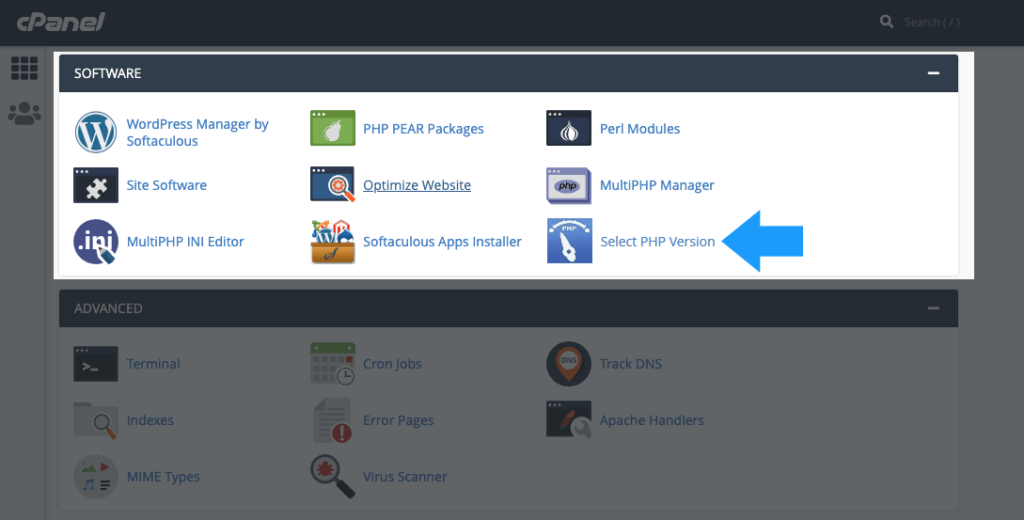
그렇지 않은 경우 cPanel 포털에서 검색하여 설치한 다음 클릭하십시오. cPanel과 유사한 소프트웨어에는 설치할 수 있는 유사한 도구가 있을 수 있습니다. 그러나 다른 이름으로 불립니다.
4. PHP 선택기 내부에서 .php 확장자를 가진 파일이 현재 PHP 버전에서 처리된다는 텍스트를 찾습니다. 해당 텍스트 바로 옆에 있는 드롭다운 메뉴를 클릭합니다. 그러면 호스트에서 사용 가능한 PHP 버전이 표시됩니다. 사용 가능한 가장 높은 버전 번호를 클릭합니다.
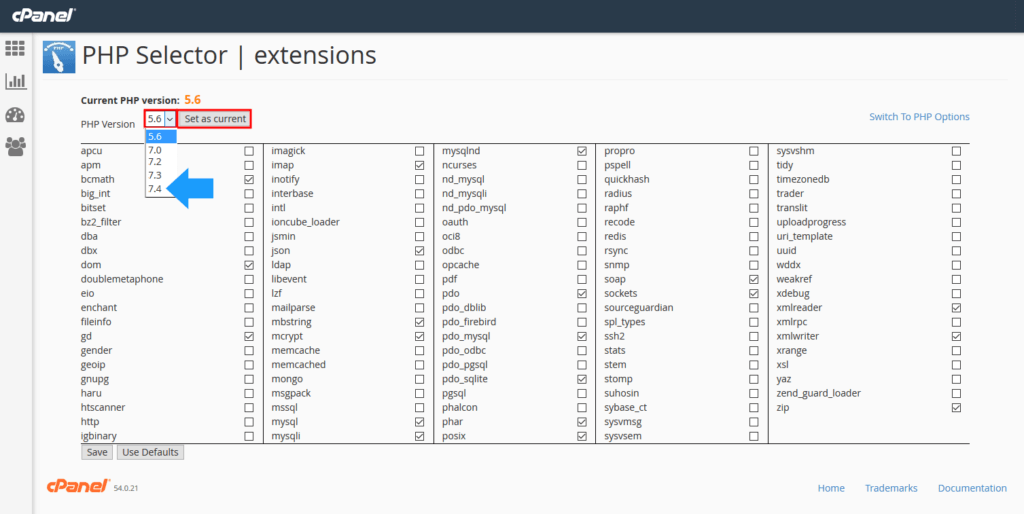
5. WordPress 서버에 적합한 PHP 버전을 선택했으면 "업데이트" 버튼을 클릭하기만 하면 됩니다.
6. WordPress 서버가 선택한 PHP 버전으로 업데이트될 때까지 몇 분 정도 기다립니다. 업데이트가 완료되면 페이지를 닫고 WordPress 사이트에서 다시 체크인할 수 있습니다.
WHM PHP 버전 업데이트 단계
WordPress PHP 버전을 업데이트하는 또 다른 방법은 WHM(웹 호스트 관리자)을 사용하는 것입니다. WHM은 cPanel보다 한 단계 더 발전하지만 웹 호스트에서 제공하지 않을 수 있습니다. 다음은 WHM을 사용하여 PHP 버전을 업그레이드하는 방법에 대한 지침입니다.
1. 웹 호스트가 보낸 로그인 자격 증명을 사용하여 WHM에 로그인합니다(종종 환영 이메일에 포함됨).
2. 다음으로 WHM에서 MultiPHP Manager 를 검색합니다(왼쪽 상단 검색 상자 사용).
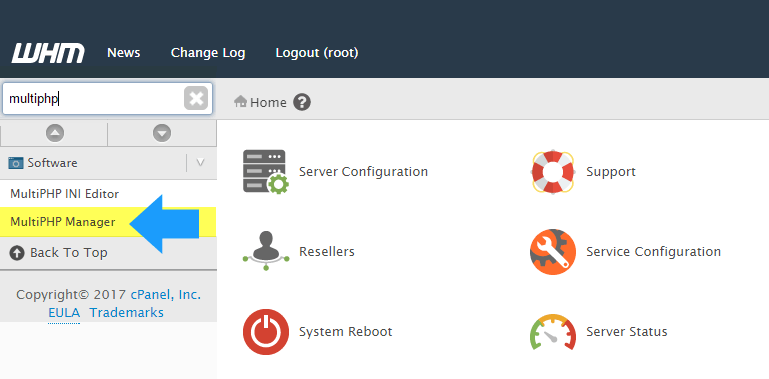
3. PHP 버전을 변경할 도메인을 선택합니다. PHP 버전 드롭다운에서 PHP 버전을 선택합니다.
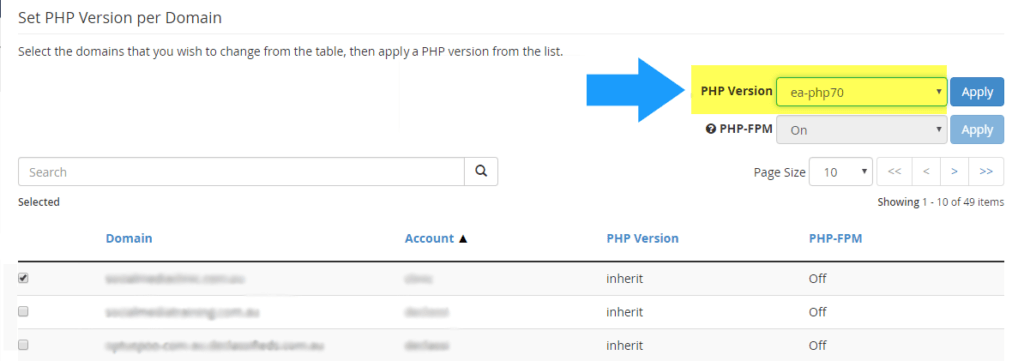
4. 파란색 적용 버튼을 클릭합니다.
Ubuntu Linux 터미널 PHP 버전 업데이트 단계(VPS 또는 전용 서버 사용자)
다음 단계 세트는 Linux 터미널에만 액세스할 수 있는 경우 지침 목록을 제공합니다. 이것은 VPS 또는 전용 서버를 사용하는 경우에 가장 가능성이 높습니다.
1. 호스트가 등록할 때 보낸 지침에 따라 원격 Linux 터미널을 엽니다.
2. 텍스트를 입력합니다.
수도 수
그런 다음 호스트가 보낸 루트 암호를 입력합니다. 이렇게 하면 최고 수준의 사용자로 로그인하고 모든 권한을 갖게 됩니다.
3. 다음으로 다음을 입력합니다.
apt-get 업데이트
다음에:
apt-get 업그레이드
그러면 최신 패키지 목록과 업그레이드해야 하는 업그레이드 소프트웨어가 표시됩니다.
4. 다음을 사용하여 최신 버전의 PHP가 있는 PHP 저장소를 추가합니다.
apt-add-repository ppa:ondrej/php
5. 이제 다시 한 번 다음을 사용하여 패키지 목록을 새로 고쳐야 합니다.
apt-get 업데이트
6. 최신 버전의 PHP를 다운로드하려면 다음을 입력하기만 하면 됩니다.
릴리스 업그레이드
웹 호스트에 연락하여 PHP 버전 업데이트하기
이 튜토리얼에서 언급한 방법을 사용하여 WordPress PHP 버전을 업데이트하여 WordPress PHP 업데이트 필요 메시지를 제거할 수 없는 경우 마지막(그리고 아마도 가장 쉬운) 방법은 웹 호스팅 회사에 직접 연락하여 업데이트하는 것입니다. 당신을 위한 PHP 버전.
다음은 웹 호스트 지원에 문의하는 데 사용할 샘플 이메일입니다.
친애하는 호스팅 제공업체, 최신 버전의 PHP로 WordPress 웹사이트를 최대한 안전하게 보호하고 싶습니다. 최신 버전의 PHP를 사용하고 있지 않은 경우 PHP 버전을 업데이트하거나 업데이트를 위해 취해야 할 단계를 알려주세요. 감사 해요!
PHP 업그레이드에 대한 WordPress 메시지를 우회하는 다른 방법이 정말로 있습니까?
우리는 PHP의 배신을 다룰 필요가 없다는 것이 꽤 좋을 것이라는 것을 압니다. 많은 웹마스터는 그저 하루 일과를 계속하고 싶어하며, 당연히 그렇게 해야 합니다.
그러나 PHP를 업그레이드할 것인지 묻는 PHP 업데이트 필요 오류 메시지를 무시하려는 것은 큰 실수입니다. 귀하의 사이트는 PHP 7.0으로 업그레이드되지 않은 경우 실제로 훨씬 더 취약하며 곧 사이트가 PHP 7.0 없이는 작동하지 않을 것입니다. 이 메시지를 피하기 위해 온라인에서 약간의 "해킹"을 찾을 수 있지만 자신이나 WordPress 사이트에 어떤 호의를 베풀지 않을 것입니다.
마무리: PHP 업데이트 필요 오류 해결
떠나기 전에 알려드릴 몇 가지 알림이 있습니다!
- 첫째, WordPress에 대한 적절한 백업 절차 및 업데이트 절차를 따르면 업데이트 프로세스가 비교적 빠르고 고통스럽지 않을 것입니다.
- 둘째, 어떤 경우에도 WordPress용 PHP를 업그레이드하려고 해서는 안 됩니다. 있다면 가능한 한 빨리 시도해야 합니다.
- 셋째, 마지막으로 업데이트 프로세스가 원활하게 진행되어야 합니다. 그러나 그렇지 않은 경우가 항상 있습니다. 추가 골칫거리를 방지하기 위한 세부 사항이 포함되어 있으므로 전체 목록을 따르기 전에 호스트가 제공한 모든 지침을 따라야 함을 기억하십시오. 그러나 호스트가 너무 반응이 좋지 않고 도움이 없다면 포괄적인 목록이 도움이 될 것입니다.
업데이트 프로세스를 진행하는 동안 행운을 빕니다!
Kristen은 2011년부터 WordPress 사용자를 돕기 위해 튜토리얼을 작성해 왔습니다. 일반적으로 그녀가 iThemes 블로그의 새 기사를 작성하거나 #WPprosper를 위한 리소스를 개발하는 것을 볼 수 있습니다. 직장 밖에서 Kristen은 일기 쓰기(그녀는 두 권의 책을 썼습니다!), 하이킹과 캠핑, 요리, 가족과 함께 하는 일상적인 모험을 즐깁니다.

